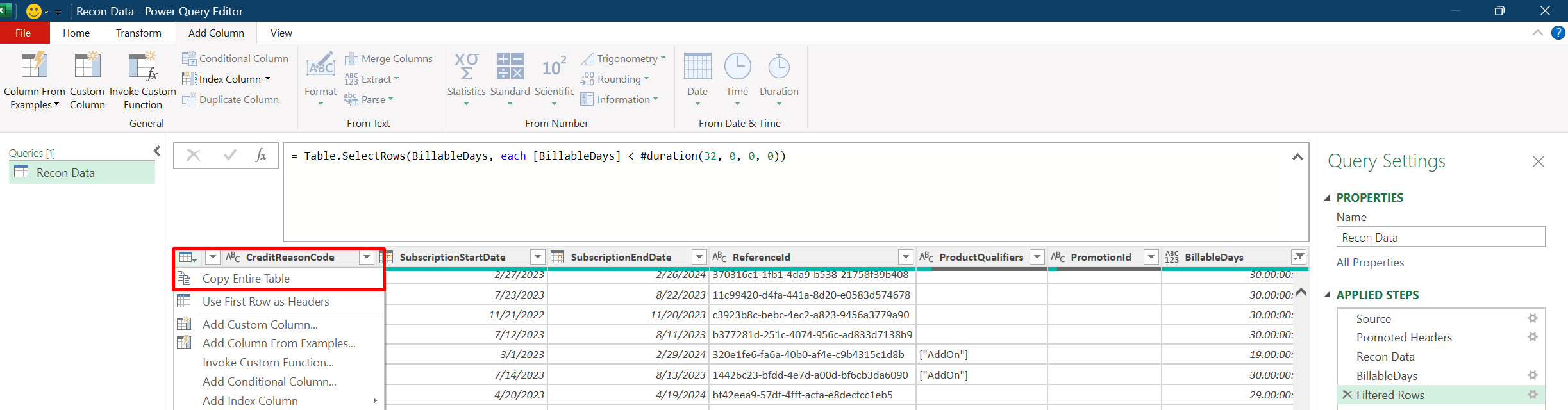Informacje o sposobie odczytywania pozycji w plikach uzgodnień w Partner Center
Odpowiednie role: Administrator rozliczeń
Pobierz pliki uzgodnień z Centrum partnerskiego, aby wyświetlić opłaty za każdy okres rozliczeniowy. Sprawdź opłaty za subskrypcje każdego klienta i zdarzenia wpływające na nie, takie jak dodawanie licencji w połowie okresu. Aby uzyskać szczegółowe informacje o rachunku, odnieś się do przeczytaj swój rachunek.
Jakie są różne typy plików uzgodnień?
Poniżej przedstawiono pliki uzgodnień i wyświetlane informacje:
| Pole pliku uzgodnień | Zawiera |
|---|---|
| Oparte na licencji typu legacy | Koszty i ilości starszych produktów Pakietu Office i Dynamics dla okresu rozliczeniowego |
| Dziedziczone oparte na użyciu | Koszty i użycie starszych produktów platformy Azure w okresie rozliczeniowym |
| Nowe dzienne zużycie według stawek w handlu elektronicznym | Dzienne zużycie i opłaty za nowe produkty rozliczane według zużycia (plan Azure) w okresie rozliczeniowym |
| Nowe uzgadnianie faktur komercyjnych | Zagregowane koszty, ilości i użycie dla wszystkich nowych produktów handlowych w okresie rozliczeniowym |
Jakie są różne typy opłat w plikach uzgodnień lub pozycjach?
Dowiedz się o różnych typach opłat w atrybucie danych uzgadniania.
Jak rozwiązać problemy z formatowaniem dat w plikach uzgodnień?
Elementy wiersza uzgodnień mogą mieć problemy z formatowaniem, jeśli ustawienia regionalne en-us nie są używane.
Aby rozwiązać problemy z formatowaniem, wykonaj następujące kroki:
- Otwórz plik uzgodnień (w formacie .csv) w programie Microsoft Excel.
- Wybierz pierwszą kolumnę w pliku.
- Otwórz Kreatora Konwertowania Tekstu na Kolumny.
- Wybierz pozycję Dane na wstążce, a następnie wybierz pozycję Tekst do kolumn.
- Wybierz typ pliku rozdzielanego, a następnie wybierz Dalej.
- Zaznacz Przecinek jako separator (jeśli Karta jest już zaznaczona, możesz pozostawić tę opcję zaznaczoną), a następnie kliknij Dalej.
- Wybierz Date:MDY jako format danych kolumny, a następnie wybierz Dalej.
- Wybierz Tekst dla wszystkich kolumn kwot, a następnie wybierz Zakończ.
Jak programowo pobierać pliki uzgodnień?
Aby zapewnić dokładną inspekcję finansową i raportowanie, kluczowe jest posiadanie szczegółowych plików uzgodnień. Te pliki często zawierają duże ilości danych transakcyjnych, które mogą być trudne do pobrania bezpośrednio z portalu.
Aby ten proces był bardziej płynny, użyj interfejsu API do rekonsyliacji rozliczonych faktur . Ta metoda ułatwia wydajne pobieranie szczegółowych danych faktur, nawet w przypadku dużych plików.
Jak przeprowadzić migrację do nowszych interfejsów API (API w wersji 2)?
Podczas planowania migracji do nowszej wersji interfejsu API, takiej jak interfejs API w wersji 2 na potrzeby uzgodnień, obejmuje ona ustrukturyzowane podejście w celu zapewnienia minimalnych zakłóceń w bieżących przepływach pracy. Oto szczegółowy podział:
Przeglądanie bieżącego przepływu pracy
- Omówienie zmian interfejsu API w wersji 2: Przed wprowadzeniem jakichkolwiek zmian dokładnie przejrzyj dokumentację udostępnioną w ogłoszeniu dla interfejsu API w wersji 2. Szukaj nowych funkcji, wycofanych z użycia punktów końcowych lub pól, zmian w strukturach danych oraz wszelkich przełomowych zmian, które mogą wpływać na istniejące integracje.
- Oceń zgodność: oceń, w jaki sposób bieżący system współdziała ze starszą wersją interfejsu API i określ, które części przepływu pracy mają wpływ na tę migrację.
- analiza wpływu: określ wpływ migracji do wersji 2 interfejsu API na procesy biznesowe i oceń, czy jakieś systemy podrzędne należy zaktualizować, aby uwzględnić nowe odpowiedzi interfejsu API.
Wprowadzanie niezbędnych korekt
- Zaktualizuj bazę kodu: zmodyfikuj kod zgodnie z nowymi wymaganiami interfejsu API. Te aktualizacje mogą obejmować zmianę punktów końcowych interfejsu API, modyfikowanie parametrów i obsługę nowych formatów odpowiedzi i kodów błędów. Upewnij się, że wszystkie mechanizmy uwierzytelniania są zgodne z interfejsem API w wersji 2.
- Porównanie testowe: Aby upewnić się, że wszystkie elementy działają zgodnie z oczekiwaniami, uruchom przepływy pracy po aktualizacji w tym samym środowisku produkcyjnym. Przetestuj przypadki brzegowe i obsługę błędów, aby upewnić się, że system może bezpiecznie obsługiwać nieoczekiwane odpowiedzi.
- mapowanie i przekształcanie danych: jeśli struktura danych uległa zmianie, zaktualizuj logikę mapowania danych. Upewnij się, że system nadal może prawidłowo przetwarzać dane, jeśli niektóre pola zostały zmienione lub usunięte.
- Zapewnij kompatybilność wsteczną: Zaimplementuj mechanizmy umożliwiające przełączanie się między wersjami interfejsu API w zależności od potrzeb, aby nadal móc uzyskiwać dostęp do danych historycznych.
Zapoznaj się ze szczegółowymi wytycznymi
- Postępuj zgodnie z dokumentacją migracji: przewodnik po ogłoszeniu lub migracji prawdopodobnie zawiera konkretne instrukcje, przykłady i najlepsze rozwiązania dotyczące przejścia do interfejsu API w wersji 2. Zwróć szczególną uwagę na harmonogram migracji oraz terminy wycofywania, aby przełączyć się na nowe interfejsy API. Całą dokumentację interfejsu API rozliczeń można znaleźć tutaj.
- Wykorzystanie zasobów pomocy technicznej: sprawdź przykładowy kod w dokumentacji, która może uprościć proces migracji.
Kluczowe zagadnienia
- Planowanie przestojów: Zaplanuj przestoje i rozpocznij migrację poza godzinami szczytu, aby zminimalizować wpływ na użytkowników.
- Użyj kontroli wersji: użyj systemów kontroli wersji do śledzenia zmian wprowadzonych podczas procesu migracji. Ta praktyka pozwala cofnąć się, jeśli to konieczne.
- Zapewnij bezpieczeństwo: zaimplementuj nowe mechanizmy uwierzytelniania lub autoryzacji nowo wprowadzone w wersji 2 interfejsu API.
Wykonując te kroki, można zapewnić bezproblemową i wydajną migrację do interfejsu API w wersji 2, minimalizując zakłócenia i w pełni wykorzystując nowe funkcje i ulepszenia.
Gdzie mogę pobrać plik asynchronicznie?
Aby poprawić środowisko pobierania i zwiększyć wydajność, Centrum partnerskie przetwarza teraz asynchronicznie nowe pliki uzgodnień handlowych. Aby pobrać plik:
Zaloguj się do Partner Center i wybierz obszar roboczy Rozliczenia.
Przejdź do strony menu zadań Przegląd rozliczeń (NCE)>Rozliczenia | Przegląd rozliczeń (NCE)
Wybierz żądany rok i walutę (jeśli dostępnych jest wiele walut) w prawym górnym rogu.
Wybierz numer faktury.
Znajdź plik uzgodnień na panelu bocznym.
Wybierz pozycję Pobierz raport. W górnej części strony zostanie wyświetlone powiadomienie wskazujące, że plik jest przetwarzany.
Przejdź do strony Raporty (NCE) , aby śledzić postęp pobierania. Stan żądania można monitorować w kolumnie stanu elementu wiersza żądania.
Zrozumienie stanu żądań jest kluczem do efektywnego zarządzania przepływami pracy. Oto przejrzysty i zwięzły podział każdego stanu oraz akcje, które można wykonać:
Definicje stanów
- Oczekuje w kolejce: Twoje żądanie jest w trakcie przetwarzania.
- Przetwarzanie: System przetwarza Państwa żądanie.
- Ukończono: Raport jest gotowy i dostępny do pobrania.
- Niepowodzenie: Wystąpił błąd w twoim żądaniu. Spróbuj ponownie lub skontaktuj się z pomocą techniczną.
- Nie znaleziono danych: system nie może odnaleźć danych, o które prosisz. Przejrzyj i dostosuj kryteria i spróbuj ponownie.
Działania możliwe do wykonania w oparciu o stan
- W kolejce: Twoje żądanie jest w kolejce i powinno zostać przetworzone wkrótce. Nie trzeba nic robić.
- Przetwarzanie: podczas oczekiwania przygotuj się na skorzystanie z raportu, gdy będzie ukończony. W tym kroku należy przeznaczyć czas na analizę lub kolejne zadania.
- Ukończono: pobierz raport od razu i rozpocznij zadania.
- Niepowodzenie: sprawdź wprowadzone szczegóły i spróbuj ponownie. Jeśli problem będzie nadal występować, skontaktuj się z pomocą techniczną.
- Nie znaleziono danych: Zmień kryteria wyszukiwania, aby dopasować dostępne dane i spróbować ponownie.
Zrozumienie tych stanów i zalecanych akcji pozwala zarządzać żądaniami i zapewnić terminowy dostęp do potrzebnych informacji.
Jak załadować plik uzgodnień .csv po przekroczeniu limitu wierszy w programie Excel?
Jeśli nie możesz otworzyć pliku .csv w programie Microsoft Excel, ponieważ przekracza limit wierszy w Excelu, możesz skorzystać z następujących opcji:
- Otwórz plik uzgodnień w Excel Power Query: Power Query umożliwia importowanie i przekształcanie danych z plików .csv bez napotkania ograniczenia liczby wierszy w programie Excel. Jest to przydatne w przypadku dużych zestawów danych, które wymagają czyszczenia i manipulowania danymi przed analizą.
- Otwórz plik uzgodnień w usłudze Power BI: Usługa Power BI to zaawansowane narzędzie do obsługi dużych zestawów danych. Zapewnia niezawodne możliwości wizualizacji i raportowania, dzięki czemu idealnie nadaje się do kompleksowej analizy danych.
Otwieranie pliku uzgodnień w programie Excel Power Query
Pobierz plik uzgodnień z Centrum partnerskiego.
Otwórz nowy pusty skoroszyt w programie Microsoft Excel.
Przejdź do zakładki Dane, a następnie wybierz Pobierz dane>z pliku>z tekstu/CSV i zaimportuj plik uzgodnień .csv (wartości rozdzielone przecinkami).
Po pewnym czasie można zobaczyć okno z podglądem pliku.
W tym oknie wybierz z menu rozwijanego Załaduj>Załaduj do.
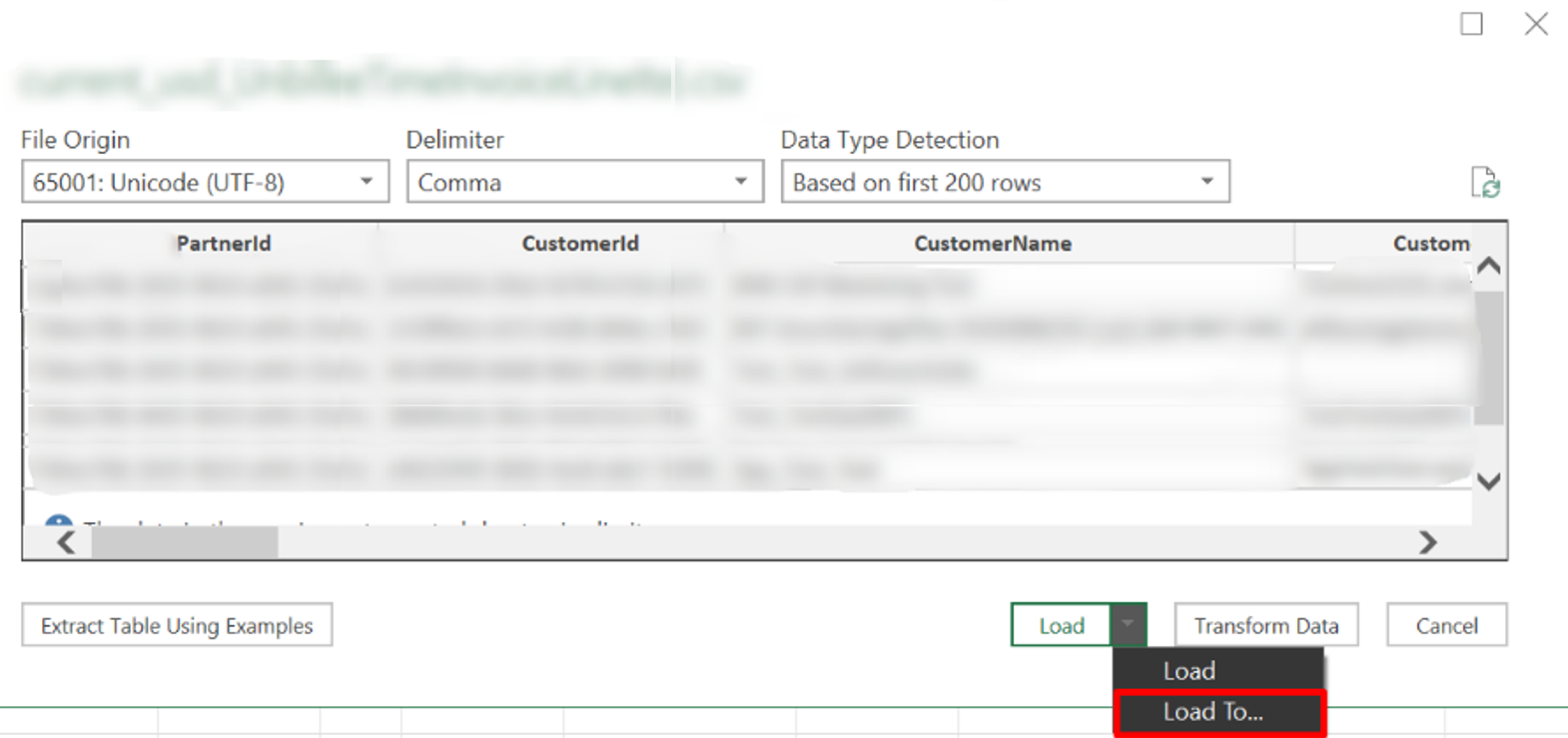
W oknie dialogowym Importowanie danych wybierz opcje wskazane na poniższym zrzucie ekranu.
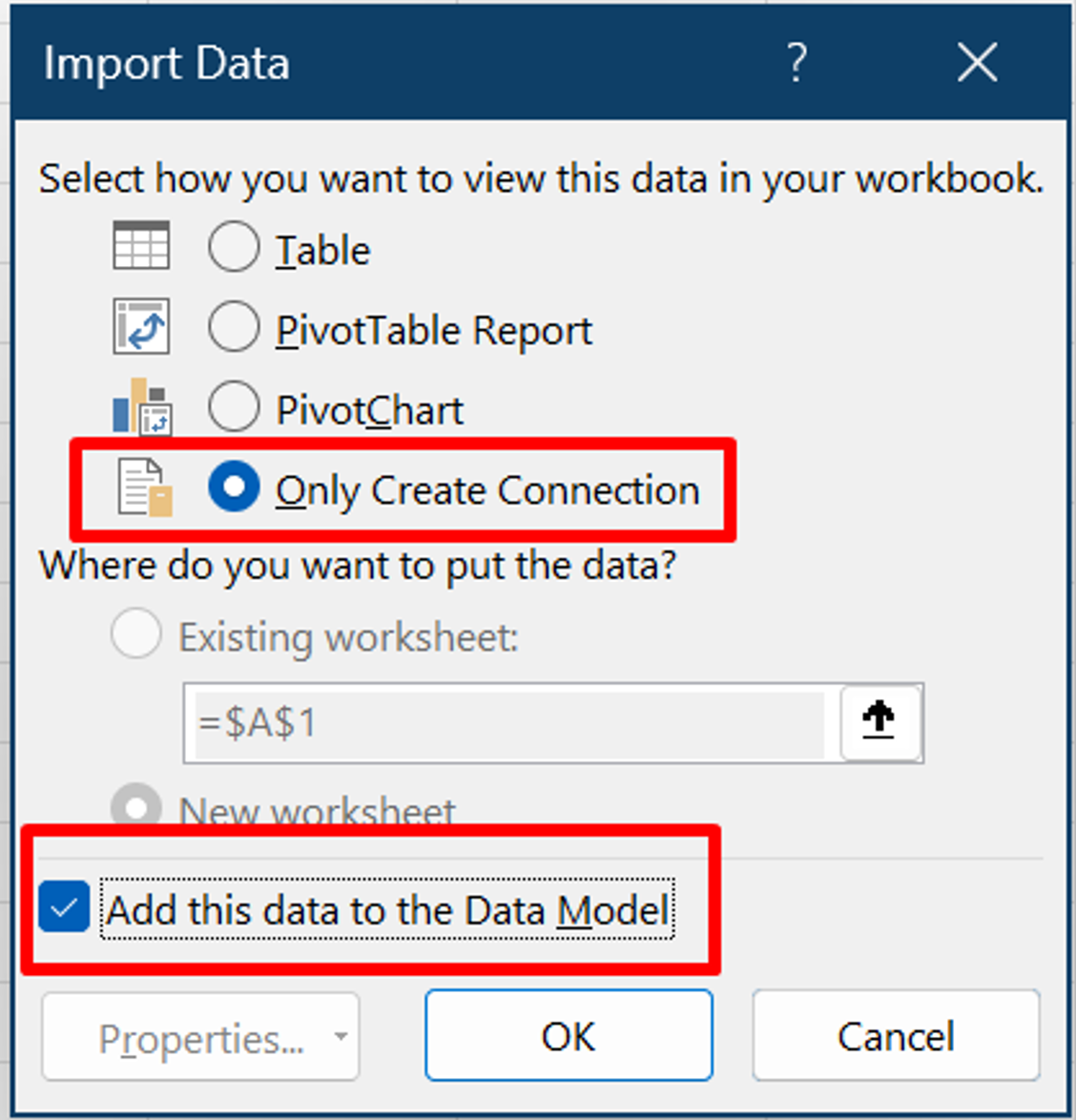
Wybierz przycisk OK , aby rozpocząć proces ładowania. Poczekaj, aż zostanie ukończona.
Zobacz nazwę pliku i liczbę wierszy po prawej stronie. Kliknij dwukrotnie ten obszar, aby otworzyć Edytor Power Query.
Zrzut ekranu przedstawiający okno Zapytania i Połączenia z zaznaczonym przykładem raportu o nazwie Test Recon Data.
Podczas przewijania w dół zobaczysz, że nowe wiersze są dodawane dynamicznie.
Napiwek
Rozwiąż problemy z ładowaniem danych spowodowane podziałami wierszy:
- Przejdź do edytora zaawansowanego na karcie Strona główna.
- Wyszukaj funkcję
Csv.Document. - Dodaj argument
QuoteStyle(jeśli brakuje) i ustaw go na wartośćQuoteStyle.Csv. - Zapisz zmiany i załaduj ponownie zapytanie.
Aby wyszukać określony element wiersza, użyj opcji filtru, jak pokazano na zrzucie ekranu. Ponadto zagreguj elementy wiersza lub wykonaj obliczenia za pomocą funkcji "Grupuj według" lub "Statystyka".
Zrzut ekranu Edytora Power Query w Excelu z dwoma wyróżnionymi elementami: Grupuj według i Statystyka.
W arkuszu kalkulacyjnym otwarta jest lista rozwijana pola PartnerId, a wyróżniona jest lista rozwijana Filtry tekstowe.
Aby na przykład znaleźć liczbę dni rozliczanych w cyklu rozliczeniowym, użyj funkcji Niestandardowa Kolumna, aby obliczyć czas trwania między datami rozpoczęcia i zakończenia opłaty. Dodatek Power Query udostępnia również szereg funkcji dla różnych obliczeń.
Zrzut ekranu Edytora Power Query programu Excel. Na pasku menu znajduje się wyróżniona opcja Dodaj kolumnę.
Na wstążce wyróżniono kolumnę niestandardową. W arkuszu kalkulacyjnym wyróżniono kolumnę BillableDays. Z boku karty Ustawienia zapytania pokazane są opcje Właściwości i Zastosowane kroki.
Po zastosowaniu wymaganych filtrów w dodatku Power Query przetransferuj dane do programu Excel, wykonując następujące kroki.
Otwieranie pliku uzgodnień w usłudze Power BI
Aby otworzyć plik uzgodnień w usłudze Power BI:
- Pobierz plik uzgodnień tak, jak zwykle.
- Pobierz, zainstaluj i otwórz instancję Microsoft Power BI.
- Wybierz Pobierz dane na karcie Strona główna usługi Power BI.
- Wybierz pozycję Tekst/CSV z listy Wspólnych źródeł danych.
- Otwórz plik rekonsyliacji, gdy zostaniesz o to poproszony.
Dlaczego niektóre elementy wiersza uzgodnień pokazują wartości ujemne?
Niektóre pozycje uzgodnień pokazują ujemne salda z następujących powodów:
- Aby odzwierciedlić zmiany w subskrypcji z powodu anulowania, uaktualnień lub modyfikacji licencji.
- Aby uwzględnić środki uzyskane z naruszeń umowy dotyczącej poziomu usług (SLA), migracji platformy Azure lub korekt cen.
Zapoznaj się z tymi ujemnymi kwotami, odwołując się do atrybutu ChargeType w elementach wiersza uzgodnień. Jeśli na przykład ChargeType oznacza "kredyt klienta", wskazuje to na zwrot z powodu naruszeń umowy SLA, kredyt na platformie Azure lub korekty cen.
W jaki sposób jest obliczany całkowity koszt dla nowych produktów opartych na licencjach handlowych?
Aby określić koszty subskrypcji opartej na licencji, zawsze używaj EffectiveUnitPrice, a nie UnitPrice. Oto dlaczego i jak to działa:
EffectiveUnitPrice odzwierciedla ostateczny koszt jednostkowy po uwzględnieniu następujących czynników:
- Promocje: rabaty lub oferty specjalne stosowane w celu obniżenia cen.
- Ceny warstwowe: Ceny zależne od wolumenu, które rosną lub maleją w miarę zmiany ilości.
- Dostosowania takie jak kredyt uzyskany przez partnera: kredyty uzyskane za pośrednictwem usług zarządzanych, które obniżają koszty.
- Korekty rozliczeń proporcjonalnych: Koszty mogą być dostosowywane na podstawie liczby dni rozliczanych w ramach cyklu rozliczeniowego. Liczba dni rozliczanych jest liczone od momentu wystąpienia zdarzenia rozliczeniowego do końca cyklu opłaty. Jeśli na przykład zdarzenie rozliczeniowe ma miejsce w 10 dniu 30-dniowego cyklu opłaty, opłaty są naliczane za pozostałe 20 dni.
Uwaga
Subskrypcja UnitPrice pozostaje stała na cały termin rozliczeniowy. Zmiany w UnitPrice w elementach wiersza uzgodnień mogą wystąpić, ale nie mają wpływu na rzeczywiste koszty. Zawsze używaj EffectiveUnitPrice do dokładnych obliczeń kosztów.
Dlaczego pozycje uzgadniania mojej faktury wykazują opłatę cykliczną za produkt bez opłat dziennych?
Jeśli zobaczysz cykliczne opłaty za produkty, takie jak plany oszczędnościowe platformy Azure lub rezerwacje bez opłat za dzienne użycie, oto co się dzieje — i jak zachować kontrolę:
Kluczowe kwestie do zrozumienia:
- zobowiązanie o stałej cenie: Opłaty są naliczane w każdym miesiącu, niezależnie od użycia. Na przykład, w ramach planu oszczędności platformy Azure w wysokości 100 USD miesięcznie, kwota ta jest naliczana co miesiąc, nawet jeśli nie korzystasz z usługi ani przez godzinę.
- Brak dodatkowych opłat do czasu przekroczenia limitu: dodatkowe koszty mają zastosowanie tylko, jeśli użycie przekroczy zobowiązanie. Gdy użycie przekroczy uzgodniony limit, zostanie stosowana stawka płatności zgodnie z rzeczywistym użyciem. Jeśli na przykład plan obejmuje 100 godzin użycia maszyn wirtualnych i używasz 120 godzin, opłaty są naliczane zgodnie z rzeczywistym użyciem za dodatkowe 20 godzin.
- Widoczne cykliczne opłaty: plany oszczędności i rezerwacje platformy Azure są oparte na zobowiązaniach. Co miesiąc jesteś obciążany uzgodnioną kwotą na rezerwację pojemności, gwarantując dostępność i niższe stawki. Dodatkowe opłaty mają zastosowanie tylko wtedy, gdy użycie przekroczy uzgodniony limit. Jeśli na przykład zgadzasz się zapłacić 100 USD miesięcznie za usługę, ta kwota jest rozliczana co miesiąc niezależnie od użycia. Dodatkowe opłaty mają zastosowanie tylko wtedy, gdy użycie przekroczy uzgodniony limit.
Aby skutecznie monitorować koszty, regularnie sprawdzaj , jak rezerwacja lub plan oszczędnościowy usługi Azure jest połączony z subskrypcją usługi Azure. Przejmij kontrolę nad kosztami platformy Azure dzisiaj, regularnie przeglądając linki subskrypcji i limity użycia!
Jak znaleźć identyfikator subskrypcji platformy Azure, korzystając z plików uzgodnień lub pozycji?
Znajdowanie identyfikatora subskrypcji platformy Azure dla produktu można wykonać za pomocą kilku metod, w zależności od tego, czy masz do czynienia z zasobami z płatnością zgodnie z rzeczywistym użyciem, rezerwacjami platformy Azure, czy planami oszczędności platformy Azure. Poniżej przedstawiono kroki identyfikowania identyfikatora subskrypcji platformy Azure dla każdego typu zasobu:
1. Zasób z opłatą za rzeczywiste zużycie
Znajdź identyfikator subskrypcji dla zasobów Azure opłacanych według rzeczywistego zużycia, odwołując się do informacji z plików uzgadniania faktur i codziennych plików rozliczeń zużycia.
-
Krok 1: znajdź
SubscriptionIdw plikach uzgodnień faktur lub elementów wiersza. -
Krok 2: Dopasuj to
SubscriptionIdz odpowiednimiSubscriptionIdw swoich plikach dziennego zużycia lub elementach wiersza. -
Krok 3: Po dopasowaniu przyjrzyj się
EntitlementIdz tego samego wiersza w pliku dziennego ocenianego użycia. TaEntitlementIdodpowiada Twojemu identyfikatorowi subskrypcji Azure .
2. Rezerwacja platformy Azure
W przypadku rezerwacji platformy Azure należy użyć ReservationOrderId do zidentyfikowania skojarzonej subskrypcji.
-
Krok 1: znajdź
ReservationOrderIdw plikach uzgodnień faktur lub elementach wiersza, w którychTermAndBillingCyclewspomina "Reservation". -
Krok 2: Porównaj to
ReservationOrderIdz właściwościąReservationOrderIdw sekcjiAdditionalInfoelementów wierszowych Twoich plików użycia z dziennym ocenianiem. -
Krok 3: Po dopasowaniu przyjrzyj się
EntitlementIdz tego samego wiersza w pliku z dziennym rozliczaniem użycia. TaEntitlementIdodpowiada identyfikatorowi subskrypcji platformy Azure.
3. Plan oszczędności platformy Azure
W przypadku planów oszczędności platformy Azure proces jest podobny do rezerwacji platformy Azure, ale obejmuje dopasowanie ReservationOrderId z BenefitOrderId.
-
Krok 1: Znajdź
ReservationOrderIdw plikach uzgodnień faktur lub elementów wiersza, w którychTermAndBillingCyclezawiera „Plan Oszczędnościowy.” -
Krok 2: Porównaj
ReservationOrderIdzBenefitOrderIdw plikach dziennego ocenianego użycia lub pozycjach wiersza. -
Krok 3: Po dopasowaniu przyjrzyj się
EntitlementIdz tego samego wiersza w pliku dziennego ocenianego użycia. TaEntitlementIdodpowiada identyfikatorowi subskrypcji platformy Azure .
Aby zorganizować kroki, oto tabela podsumowująca proces:
| Typ produktu | Krok 1. Znajdź w uzgodnieniach faktur | Krok 2: Odnośniki krzyżowe w użyciu dziennym | Krok 3. Identyfikowanie identyfikatora subskrypcji |
|---|---|---|---|
| Zasoby rozliczane na podstawie zużycia | SubscriptionId |
Dopasuj SubscriptionId |
Użyj EntitlementId z tego samego wiersza |
| Rezerwacje platformy Azure | ReservationOrderId |
Dopasuj wartość "ReservationOrderId" w AdditionalInfo |
Użyj EntitlementId z tego samego wiersza |
| Plany oszczędności platformy Azure | ReservationOrderId |
Dopasuj BenefitOrderId |
Użyj EntitlementId z tego samego wiersza |
Napiwek
Organizowanie zasobów:
Aby efektywnie zarządzać zasobami i organizować je w wielu subskrypcjach, zwłaszcza gdy mają taką samą nazwę, rozważ użycie grup zasobów lub tagów . Te narzędzia ułatwiają osiągnięcie kilku celów:
- Połącz produkty z odpowiednimi subskrypcjami.
- Usprawnij raporty rozliczeniowe, aby zwiększyć przejrzystość operacyjną.
- Zapewnij lepszy wgląd w zasoby należące do każdej subskrypcji.
- Pamiętaj, że chociaż nazwy subskrypcji można zmienić i nie są unikatowe, identyfikatory subskrypcji są globalnie unikatowe i trwałe identyfikatory dla każdej subskrypcji.
Uwaga
Znajdź identyfikator subskrypcji platformy Azure bez wyszukiwania plików uzgodnień przy użyciu witryny Azure Portal lub interfejsu wiersza polecenia platformy Azure. Aby dowiedzieć się więcej, zobacz przewodnik dotyczący pobierania identyfikatorów subskrypcji i dzierżawy.
Wykonując te kroki, administratorzy rozliczeń mogą śledzić zasoby i zarządzać nimi w różnych subskrypcjach platformy Azure. Takie podejście zapewnia dokładne raportowanie i zarządzanie kosztami.
Jak zidentyfikować kredyty Azure podczas uzgadniania faktur oraz w plikach z dziennym użyciem z oceną lub w pozycjach na liście?
Dokładne śledzenie kredytów Azure jest niezbędne do skutecznego rozliczania i zarządzania kredytami. Ten proces pomaga zidentyfikować kredyty Azure zarówno w rozliczeniach faktur, jak i w plikach z dziennym rozliczeniem użycia według transakcji lub pozycjach na fakturze, zapewniając przejrzystość i precyzję.
1. Identyfikacja kredytów w plikach uzgadniania faktur lub pozycjach
Aby znaleźć kredyty w plikach uzgodnień faktury lub elementach wiersza i nimi zarządzać, wykonaj następujące kroki:
Filtruj elementy linii kredytowej: w danych faktury użyj pola
ChargeTypei filtruj elementy linii "customerCredit". Te elementy reprezentują środki zastosowane do Twojego konta.Zrozum przyczynę kredytu: sprawdź pole
CreditReasonCode, aby zidentyfikować typ kredytu (na przykład kredyt Azure). Z tego powodu można zrozumieć, dlaczego środki zostały wystawione.Wyszukaj ujemne kwoty: Kredyty są zwykle wyświetlane jako wartości ujemne w polach
SubtotaliTotal, odzwierciedlając zmniejszenie ogólnych kosztów.Grupowanie i sumowanie dla dokładności: Aby dokładnie obliczyć łączną kwotę kredytu, pogrupuj pozycje "customerCredit" zgodnie z tymi polami:
ProductIdSKUIdAvailabilityIdOrderDateCustomerId
Po zgrupowaniu zsumuj pole
Total, aby określić zagregowaną kwotę kredytu.Sprawdź spójność: upewnij się, że
BillableQuantityjest zgodna zarówno dla elementów opłat, jak i linii kredytowej. Ten krok potwierdza, że nota kredytowa jest zgodna z oryginalnym obciążeniem, utrzymując dokładność w śledzeniu należności.
2. Identyfikowanie kredytów Azure w plikach dziennej oceny użycia lub pozycjach w wierszu
Pliki z codziennymi danymi o zużyciu lub elementy liniowe oferują szczegółowe informacje na temat zużycia zasobów i mogą pomóc w śledzeniu niektórych kredytów. Oto jak je zidentyfikować:
Filtruj pozycje związane z kredytami: Użyj tych pól, aby odizolować pozycje kredytowe:
-
CreditType(na przykład "Oferta środków na korzystanie z platformy Azure") -
CreditPercentageustawiono na 100 (co oznacza pełny kredyt)
To filtrowanie zawęża dane do pozycji wierszowych specyficznych dla kredytu.
-
Grupowanie i sumowanie w celu uzyskania dokładności: Aby precyzyjnie obliczyć łączną kwotę kredytu, pogrupuj elementy wiersza
CreditPercentage = 100według następujących pól:ProductIdSKUIdAvailabilityIdCustomerId
Po zgrupowaniu zsumuj pole
BillingPreTaxTotal, aby określić zagregowaną kwotę kredytu. Obliczenie daje łączną kwotę kredytu przed opodatkowaniem.
Uwaga
Nie wszystkie kredyty Azure są wyświetlane w dziennych plikach dotyczących użycia ani w pojedynczych elementach. Aby uzyskać pełny obraz, zawsze należy odwoływać się do plików uzgodnień faktur lub elementów wierszy.
Podsumowanie śledzenia kredytów Azure
| Źródło danych | Kluczowe pola do filtrowania | Pola do analizowania | kroki akcji |
|---|---|---|---|
| uzgadnianie faktur |
ProductId, SKUId, AvailabilityId, OrderDate, CustomerId, ChargeType, CreditReasonCode |
Subtotal,Total |
Filtruj pod kątemcustomerCredit, grupuj według odpowiednich pól, sumujTotal, sprawdźBillableQuantity. |
| Oceniane dzienne użycie |
ProductId, SKUId, AvailabilityId, CustomerId, CreditType,CreditPercentage |
BillingPreTaxTotal |
Filtruj pod kątem kredytów, sumuj wartośćBillingPreTaxTotal, porównaj z danymi faktury. |
Ważne
-
Spójność między opłatą a kredytem:
- Zawsze sprawdzaj, czy
BillableQuantityjest zgodna z elementami opłat i linii kredytowej. - To potwierdzenie zapewnia prawidłowe stosowanie środków i pozwala uniknąć nadmiernego raportowania lub niedostatecznego raportowania.
- Zawsze sprawdzaj, czy
- Nietypowe przypadki: Uwzględnij możliwość wielu kredytów na produkt lub klienta oraz kredytów obejmujących różne okresy rozliczeniowe. Sprawdź daty prawidłowego zastosowania w okresie rozliczeniowym.
- Najlepsza praktyka: polegaj na plikach rozliczeniowych faktur lub pozycjach na fakturze jako głównym źródle śledzenia kredytów, stosując codzienne uzgadnianie zużycia dla większej szczegółowości, jeśli ma to zastosowanie.
Wykonując te kroki, możesz skutecznie śledzić kredyty na platformie Azure i zarządzać nimi, zapewniając jasne i dokładne zrozumienie rozliczania kredytów.
Jak oddzielić opłaty za platformę Azure i nie-Azure w plikach uzgodnień lub elementach linii?
Aby dokładnie oddzielić opłaty za platformę Azure i nienależące do platformy Azure, niezależnie od tego, czy używasz interfejsów API, czy pobierasz pliki z portalu Centrum partnerskiego, wykonaj następujące kroki:
1. Używanie interfejsów API do oddzielania opłat za platformę Azure
Jeśli używasz interfejsów API do pobierania danych rozliczeniowych, możesz filtrować i identyfikować opłaty za platformę Azure lub spoza platformy Azure, koncentrując się na atrybucie ProductCategory. Wykonaj te kroki:
-
Znajdź atrybut
ProductCategory:
- To pole klucza w odpowiedzi interfejsu API kategoryzuje każdą opłatę. W przypadku opłat związanych z platformą Azure ten atrybut ma wartość
"Azure".
- Filtr dla "Azure":
- Przefiltruj odpowiedź interfejsu API, w której
ProductCategoryjest"Azure".
- Filtr dla "non-Azure":
- Filtruj odpowiedź interfejsu API, w której
ProductCategoryjest inna niż"Azure".
- Wyodrębnij miesięczne koszty:
- Po przefiltrowaniu oblicz łączne miesięczne koszty platformy Azure lub innych produktów, sumując odpowiednie pola (
SubtotallubTotal).
2. Używanie plików pobranych z portalu Centrum partnerskiego
Jeśli pracujesz z plikami .csv pobranymi z Centrum partnerskiego, możesz ręcznie lub programowo oddzielić opłaty za platformę Azure. Wykonaj te kroki:
- Pobierz plik rozliczeniowy:
- Przejdź do obszaru roboczego Fakturowanie w Centrum Partnerów> w portalu Centrum Partnerów i pobierz plik uzgodnienia faktur.
- Kojarzenie kategorii produktów:
- Zamapuj kategorię produktu, wykonując kroki opisane w sekcji .
- Skonsultuj się z dokumentem, gdy typy produktów są niejasne. Upewnij się, że wszystkie typy produktów są poprawnie mapowane.
- filtr dla usługi"Azure":
- Przefiltruj odpowiedź interfejsu API, w której
ProductCategoryjest"Azure".
- Filtr "nie-Azure"
- Filtruj odpowiedź interfejsu API, w której
ProductCategoryjest inna niż"Azure".
- Wyodrębnij miesięczne koszty:
- Po przefiltrowaniu oblicz łączne miesięczne koszty platformy Azure lub innych produktów, sumując odpowiednie pola (
SubtotallubTotal).
Korzystając z tych metod, niezależnie od tego, czy za pośrednictwem interfejsów API, czy pobranych plików — możesz skutecznie oddzielić opłaty za platformę Azure i spoza platformy Azure od typów produktów i zarządzać kosztami.
Jak pogodzić opłaty za telefon w systemie przedpłatowym?
Uzgadnianie opłat telekomunikacyjnych w modelu pay-as-you-go obejmuje porównanie pozycji wierszowych dziennego zużycia z miesięcznymi pozycjami w fakturze uzgadniającej, aby zapewnić, że wszystkie opłaty są poprawne i uwzględnione. Przeanalizujmy proces uzgadniania:
Krok 1. Omówienie plików uzgodnień lub elementów wiersza
Proces uzgadniania opiera się na dwóch zestawach danych:
-
pliki dziennego użycia lub elementy wiersza:
- Rejestruje opłaty i codzienne wykorzystanie.
- Pola klucza:
-
BillingPreTaxTotal: łączna opłata przed opodatkowaniem za dzień. -
Quantity: przybliżenie użycia, na przykład liczba wywołań. -
AdditionalInfo.NumMin: rzeczywiste minuty połączeń wykorzystane w ciągu dnia. -
EffectiveUnitPrice: obliczona cena za jednostkę, na przykład za minutę.
-
-
pliki uzgodnień faktur lub elementy wiersza:
- Agreguje opłaty i użycie w okresie rozliczeniowym.
- Pola klucza:
-
Subtotal: łączna opłata przed opodatkowaniem dla okresu rozliczeniowego. -
BillableQuantity: łączne rozliczane użycie, takie jak łączna liczba minut wywołań. -
ChargeStartDateiChargeEndDate: cykl opłaty objęty okresem rozliczeniowym faktury.
-
Krok 2. Proces uzgadniania
-
sprawdź dzienne opłaty:
- Aby sprawdzić dzienne opłaty, zapoznaj się z polem
BillingPreTaxTotal. - Aby sprawdzić liczbę minut połączeń, sprawdź wartość
NumMinw poluAdditionalInfo. PoleQuantityjest oszacowaniem, dlatego użyjNumMindo dokładnego użycia.
- Aby sprawdzić dzienne opłaty, zapoznaj się z polem
- Zestawienie dziennego użycia i opłat:
- Dodaj wartości
BillingPreTaxTotalz danych użycia z każdego dnia, aby uzyskać łączne koszty za okres rozliczeniowy. - Dodaj wartości
NumMin, aby sprawdzić łączną liczbę minut połączeń dla okresu rozliczeniowego.
- Porównanie z uzgadnianiem faktur:
- Porównaj sumy z danych dziennego użycia z miesięcznym uzgadnianiem faktur:
-
Opłaty: sprawdź, czy suma
BillingPreTaxTotaljest taka sama jakSubtotalw uzgodnieniu faktury. -
użycie: sprawdź, czy suma
NumMinjest taka sama jakBillableQuantityw uzgodnieniu faktury.
-
Opłaty: sprawdź, czy suma
- Dopasuj szczegóły produktu i SKU:
- Użyj pól
ProductIdiSkuId, aby połączyć dane dziennego użycia z danymi faktury. - Ten krok zapewnia, że opłaty i użycie są zgodne z poszczególnymi produktami lub usługami.
- Sprawdź typy wywołań:
- Podziel użycie i opłaty według typu połączenia, takiego jak krajowy, międzynarodowy, bezpłatny, aby zapewnić dokładność.
- Sprawdź, czy łączna liczba minut wywołań i opłat za każdy typ połączenia są zgodne między danymi dziennego użycia a uzgadnianiem faktur.
Przykład uzgodnień
Codzienne elementy wierszy uzgodnienia ocenianego użycia:
| CustomerName | ProductId | SkuId | ProductName | DataUżycia | TypOpłaty | CenaJednostkowa | Ilość | Typ jednostki | BillingPreTaxTotal | BillingCurrency | Dodatkowe informacje | EfektywnaCenaJednostkowa |
|---|---|---|---|---|---|---|---|---|---|---|---|---|
| Constoso | CFQ7TTC0JL2N | 1 | Międzynarodowy plan połączeń Microsoft 365 — połączenia wychodzące z USA | 9/17/2021 | Nowe | 1 | 0.1524 | Opłata za połączenie | 0,15 | USD | { "NumMin": 0.2} | 0.984251969 |
| Constoso | CFQ7TTC0JL2S | 1 | Microsoft 365 Konferencje głosowe — połączenia wychodzące z USA | 9/18/2021 | Nowe | 1 | 6.6275 | Za połączenie | 6.623381835 | USD | { "NumMin": 24.1} | 0.999378625 |
| Constoso | CFQ7TTC0JL2S | 1 | Microsoft 365 Konferencje głosowe — połączenia wychodzące z USA | 9/21/2021 | Nowe | 1 | 2,97 | Za połączenie | 2.968154515 | USD | { "NumMin": 10.8} | 0.999378625 |
| Constoso | CFQ7TTC0JL2S | 1 | Microsoft 365 Konferencje głosowe — połączenia wychodzące z USA | 9/22/2021 | Nowe | 1 | 0.0585 | Za połączenie | 0.05846365 | USD | { "NumMin": 0,3} | 0.999378625 |
| Constoso | CFQ7TTC0JL2S | 1 | Microsoft 365 Konferencje głosowe — połączenia wychodzące z USA | 9/23/2021 | Nowe | 1 | 0.4485 | Za połączenie | 0.447924684 | USD | { "NumMin": 2.3} | 0.998717244 |
| Constoso | CFQ7TTC0JL2S | 1 | Microsoft 365 Konferencje głosowe — połączenia wychodzące z USA | 9/24/2021 | Nowe | 1 | 0.0975 | Za połączenie | 0.097374931 | USD | { "NumMin": 0,5} | 0.998717244 |
| Constoso | CFQ7TTC0JL2S | 1 | Microsoft 365 Konferencje głosowe — połączenia wychodzące z USA | 9/29/2021 | Nowe | 1 | 0.156 | Za połączenie | 0.15579989 | USD | { "NumMin": 0,8} | 0.998717244 |
| Constoso | CFQ7TTC0JL2S | 1 | Międzynarodowy plan połączeń Microsoft 365 — połączenia wychodzące z USA | 9/29/2021 | Nowe | 1 | 0.2114 | Za połączenie | 0.211128825 | USD | { "NumMin": 1.4} | 0.998717244 |
| Constoso | CFQ7TTC0JL2S | 1 | Microsoft 365 Konferencje głosowe — połączenia wychodzące z USA | 9/30/2021 | Nowe | 1 | 0.178 | Za połączenie | 0.177771669 | USD | { "NumMin": 8.9} | 0.998717244 |
| Łącznie | 10.89 | 49.3 |
Elementy wiersza uzgadniania faktury:
| NazwaKlienta | ProductId | SkuId | ProductName | TypOpłaty | CenaJednostkowa | Ilość | Suma częściowa | TaxTotal | Łącznie | Waluta | DataRozpoczęciaOpłaty | ChargeEndDate | EfektywnaCenaJednostkowa | Ilość do rozliczenia |
|---|---|---|---|---|---|---|---|---|---|---|---|---|---|---|
| Contoso | CFQ7TTC0JL2N | 1 | Międzynarodowy plan połączeń Microsoft 365 — połączenia wychodzące z USA | nowe | 0.381 | 1 | 0.36 | 0 | 0,36 | USD | 1/9/2021 | 9/30/2021 | 0.225 | 1.6 |
| Contoso | CFQ7TTC0JL2S | 1 | Microsoft 365 Konferencje głosowe — połączenia wychodzące z USA | nowe | 0.352836167 | 1 | 10.53 | 0 | 10.53 | USD | 1/9/2021 | 9/30/2021 | 0.220755 | 47.7 |
| Łącznie | 10.89 | 49.3 |
Załamanie procesu uzgadniania
-
Products: Każdy produkt (
ProductId: CFQ7TTC0JL2N and SkuId: 1lubProductId: CFQ7TTC0JL2S and SkuId: 1) jest poprawnie dopasowany. -
dla CFQ7TTC0JL2N:
-
Opłaty: suma
BillingPreTaxTotal(0,36 USD) odpowiadaSubtotalw uzgodnieniu faktury (0,36 USD). -
użycie: suma
NumMin(1.6) odpowiadaBillableQuantityw uzgodnieniu faktury (1.6).
-
Opłaty: suma
-
dla CFQ7TTC0JL2S:
-
Opłaty: kwota
BillingPreTaxTotal(10,53 USD) odpowiadaSubtotalw uzgodnieniu faktury (10,53 USD). -
użycie: suma
NumMin(47.7) odpowiadaBillableQuantitypodczas uzgadniania faktury (47.7).
-
Opłaty: kwota
-
dla obu produktów:
-
Opłaty: suma
BillingPreTaxTotal(10,89 USD) odpowiadaSubtotalw uzgodnieniu faktury (10,89 USD). -
Użycie: suma
NumMin(49.3) odpowiadaBillableQuantityw uzgadnianiu faktury (49.3).
-
Opłaty: suma
Wskazówka
- Użyj
NumMinw celu dokładnego zastosowania. Pole w dziennym użyciuQuantityjest przybliżeniem. - Upewnij się, że opłaty za bezpłatny czas rozmowy są naliczane, ponieważ przekroczenie tych minut powoduje dodatkowe opłaty.
- Przeprowadzaj regularne kontrole, aby wcześnie przechwytywać wszelkie rozbieżności i unikać sporów dotyczących rozliczeń.
- Zapoznaj się ze sposobem obliczania opłat, w tym wszelkich reguł zaokrąglania, aby lepiej zrozumieć rachunek.
Wykonując te kroki, możesz skutecznie uzgodnić opłaty za usługi telekomunikacyjne w systemie pre-paid i zapewnić dokładne fakturowanie.
Jak znaleźć cennik warstwowy w plikach uzgodnień lub pozycjach na liście.
Zrozumienie cen warstwowych w danych rozliczeniowych i efektywne ich analizowanie jest niezbędne do optymalizacji kosztów i maksymalizacji wartości wynikającej z użycia.
Przyjrzyjmy się tej koncepcji i dowiesz się, jak można jej używać do swojej korzyści.
Cennik poziomowy
Ceny warstwowe można traktować jako schody, w których każdy krok reprezentuje inny poziom użycia. Im więcej się używa, tym koszt jednostkowy maleje, zachęcając do większego zużycia.
Pola klucza
Aby znaleźć warstwowe ceny w plikach uzgodnień lub pozycjach wiersza, spójrz na następujące pola i upewnij się, że optymalizujesz użycie, aby móc korzystać z najlepszych stawek.
- cena jednostkowa: ta cena jest początkową stawką za jednostkę dla pierwszej warstwy. To jak cena standardowa przed wszelkimi rabatami.
- Efektywna cena jednostkowa: Ta cena pokazuje rzeczywistą stawkę płaconą za jednostkę po uwzględnieniu całkowitego zużycia i rabatów progowych. Odzwierciedla rzeczywistą cenę po wszystkich korektach.
-
Opis korekty ceny: szczegółowe informacje o wszelkich modyfikacjach zastosowanych do łącznego kosztu, w tym:
- Kredyty uzyskane przez partnerów: Nagrody oferowane partnerom za spełnienie określonych kryteriów po zapewnieniu klientom usług zarządzanych.
- rabaty oparte na woluminach: obniżone stawki za wyższe użycie.
- rabaty promocyjne: oferty specjalne, które obniżają całkowity koszt.
- Inne modyfikacje cen: Inne korekty wpływające na cenę ostateczną.
Obliczanie końcowego kosztu
Aby określić ostateczny koszt, należy wziąć pod uwagę EffectiveUnitprice i wszelkie korekty zanotowane w PriceAdjustmentDescription.
Przykład:
Wyobraź sobie, że w okresie rozliczeniowym użyto 150 jednostek z następującymi warstwami cenowymi:
- Warstwa 1: 0–100 jednostek po 10 USD za jednostkę
- poziom 2: 101–200 jednostek po 9 USD za jednostkę
- cena jednostkowa: $10
- kredyt zdobyty przez partnera (PEC): 15%
-
Efektywna cena jednostkowa: 7,65 USD
Tier 2 unit price: $9 PEC: $9 x 15% = $1.35 Effective unit price = $9 – $1.35 = $7.65 - Opis korekty cen: "Kredyt zdobyty przez partnera 15%; Zniżka na poziomie 10%"
Napiwek
Optymalizowanie użycia w celu uzyskania lepszych cen
Monitoruj użycie: Aby osiągnąć wyższe poziomy, regularnie monitoruj użycie zasobów.
Plan strategicznie: jeśli jesteś bliski osiągnięcia wyższego progu, rozważ lekko zwiększenie zużycia aby osiągnąć znaczące oszczędności.
Dzięki systematycznemu rozwiązywaniu poszczególnych aspektów warstwowych cen możesz podejmować świadome decyzje, aby zmaksymalizować wydajność kosztów i dostosować użycie do optymalnych warstw cenowych.
Co oznaczają prefiksy ReservationOrderId?
Efektywne zarządzanie rezerwacjami platformy Azure rozpoczyna się od zrozumienia prefiksów ReservationOrderId. Zrozumienie prefiksów ułatwia zidentyfikowanie źródła rezerwacji platformy Azure, co pozwala na bardziej efektywne organizowanie i optymalizowanie zasobów. Oto co oznacza każdy prefiks:
- PCTest: Ten prefiks jest używany do zarezerwowanych instancji zakupionych za pośrednictwem Centrum partnerów do celów testowych. Pomaga odróżnić środowiska testowe od konfiguracji produkcyjnych.
- RIOderId: ten prefiks pokazuje wystąpienia zarezerwowane zakupione w Centrum partnerskim do użytku produkcyjnego. Ważne jest, aby zarządzać ustawieniami na żywo i prawidłowo korzystać z zasobów.
- Brak prefiksu: Jeśli nie ma prefiksu, zarezerwowane wystąpienie zostało zakupione za pośrednictwem portalu zarządzania kosztami lub interfejsu API. Takie podejście jest dobre w przypadku oddzielania rezerwacji zakupionych poza Centrum partnerskim.
Zapoznając się z tymi prefiksami, możesz usprawnić proces zarządzania rezerwacjami i podejmować świadome decyzje.
Powiązana zawartość
- Zrozum swój rachunek i plik rozliczeniowy — dowiedz się, jak je znaleźć w Centrum partnerskim